3 tips som hjälper dig att skapa fotokollage på det enkla sättet
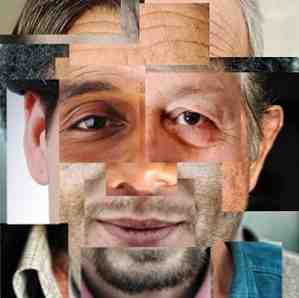
Att skapa collage kan vara lite tidskrävande om du gör det själv i MS Paint eller Photoshop. Om du inte känner dig exakt kreativ kan ditt arbete inte ens ge dig de resultat du vill ha. Jag vet att jag har varit där. Jag kan tillbringa några timmar att försöka skapa collage, utan några fancy effekter, bara att föra upp bilder i rader och kolumner, och hela saken ser inte så strålande ut som jag föreställer mig att det ska vara.
Det finns många lösningar som sparar huvudvärk och kommer istället att ge estetiskt tilltalande resultat med några få klick. Läs vidare för att se mer om dessa mycket lättanvända verktyg!
Skapa Collages Online

Online-bildkollagentillverkare 5 Gratis online-bildkollagemakare för att göra bilder till minnesvärden 5 Gratis online-bildkollagemakare för att göra bilder till minnesbilder Att sätta ihop bilder i en collage är en kul sätt att sammanföra dina bilder. Dessa gratis online fotokollage beslutsfattare gör processen lätt! Läs mer är det bästa och enklaste sättet att skapa enkla men effektiva fotokollage. Här är några nifty som du kanske vill kolla in.
ShapeCollage
ShapeCollage är en bra plattformsapplikation som hjälper dig att skapa vackra collage i de former du väljer med bara några få klick. ShapeCollage ger även en förenklad webbbaserad version som kan producera collager formade i olika former. Allt du behöver göra är att klistra in webbadresserna till bilderna du är intresserad av (även om du kan använda webbadresser till Flickr-taggad sökning, Youtube, Google Bildsökning och mer), välj en form, skriv in lite text för att pryda hela collage (eller lämna den tom om du inte behöver text) och tryck på Skapa-knappen.
Fotonea
Fotonea är en relativt enkelt webbapp som skapar iögonfallande collage. Du kan ladda upp upp till 6 bilder på 2 MB eller mindre, välj en bakgrund, en ram och skapa en vacker collage.

Det snygga med Fotonea är att man manuellt kan ändra storlek och layout på varje foto, och du kan också lägga till extra objekt på din collage, till exempel text, noter, talbubblor, etc.
Hockneyizer
Big Huge Labs Hockneyizer är en annan intressant collage maker av sorter som skapar en cool polaroid effekt av en enda bild som du laddar upp, eller kommer från ditt Facebook eller Flickr konto. Du kan välja hur många polaroider som kommer att visas på din collage (du kan ha var som helst från 1 till 20). Den resulterande effekten ger en uppfriskande vridning till vanliga foton. Här är en som jag gjorde med 10 polaroids.
Om du gillar denna typ av effekt, bör du också kolla iPiccy, vilket är överraskande kraftfullt och erbjuder många fler alternativ i effekter efter att du har avslutat det här utseendet.

Skapa collage med skrivbordsprogramvara
I stället för att ladda upp Photoshop, GIMP, Picasa Så här använder du ansiktsigenkänning i Picasa Web Albums Så här använder du ansiktsigenkänning i Picasa Web Albums Läs mer om du vill lägga till ett collage i ett tag kan du använda fotovalsen med öppen källkod och över plattformen till Skapa enkelt foto samlingar.

Det har inte uppdaterats i ungefär ett år, men det tillåter dig fortfarande att skapa fina collage med några få klick och anpassa effekter för enskilda bilder, samt manipulera storlekar, layouter och ramar. Vad är coolt är att du kan dra grafik från online-bildsökningar (Flickr och Google Image Search). Med Fotowall behöver du inte vara enormt kreativ för att komma fram med snygga collager!
Skapa collage med programvara du redan har
Du kan använda en mängd specifika program för att skapa collage som ShapeCollage. Så här skapar du en kreativ collage på din dator med Shape Collage (Windows). Så här skapar du en kreativ collage på din dator med Shape Collage (Windows) Läs mer och AndreaMosaic Skapa fantastiskt foto Mosaik i minuter Skapa fantastiska fotomosaiker i minuter Läs mer (som skapar de fantastiska fotomosaikerna du ser i reklamfilmer med hundratals små bilder som utgör ett större fotografi), eller du kan också använda program som du redan har som Microsoft Word och Windows Live Writer för att göra svala bildgallerier. I Windows Live Writer kan du till exempel skapa gallerier med många former när du lägger till flera bilder i ett blogginlägg.

Efter att du valt minst 3 bilder och väljer fotoalbum istället för inline-bilder kommer du att presenteras med några collagevänliga layouter.

Jag har personligen gjort åtminstone ett par introduktionsbilder från Windows Live Writer för No Photoshop: 15 Open Source-genererade logotyper och porträttartikel och 15 Dual-Monitor-bakgrunder 15 Fantastiska Dual-Monitor-bakgrundsbilder Du bör se 15 Awesome Dual- Övervaka bakgrundsbilder du borde se Läs mer posta.

Låt oss höra från dig nu. Vad använder du för att skapa collager? Låt oss veta i kommentarerna!
Bildkrediter: Shutterstock - Zurijeta
Utforska mer om: Bildredigerare, Fotokollage, Fotografi.


